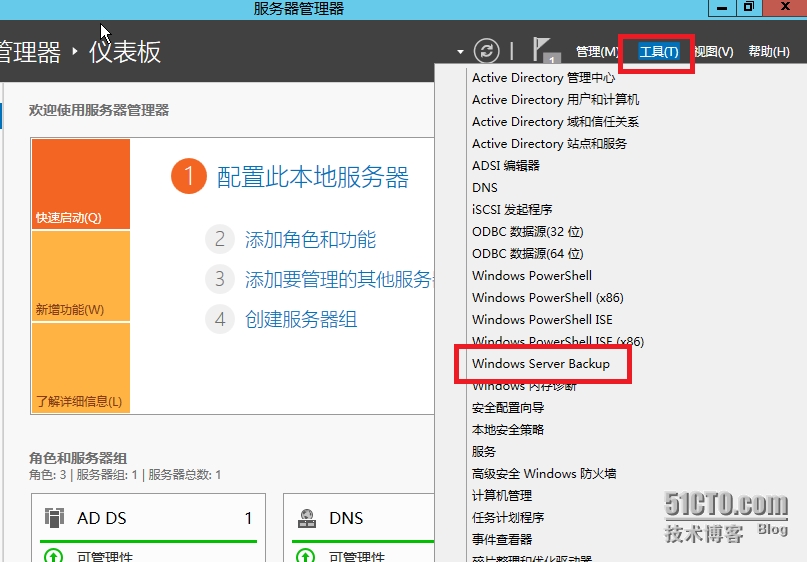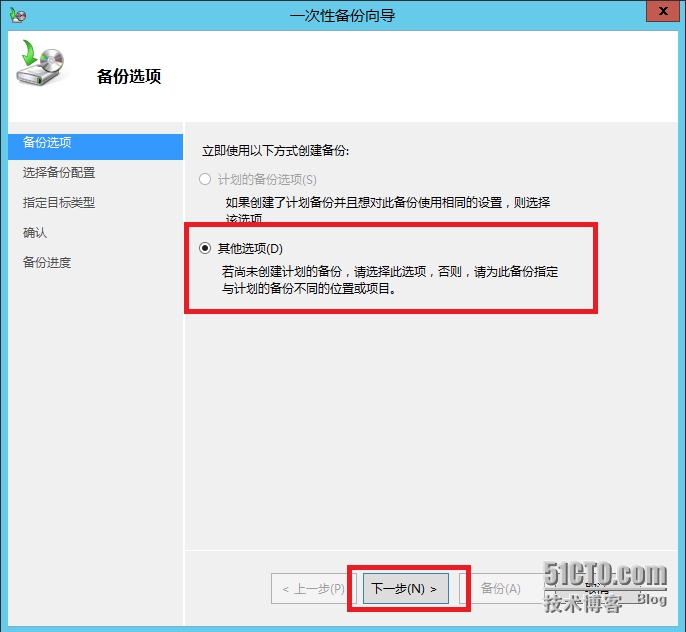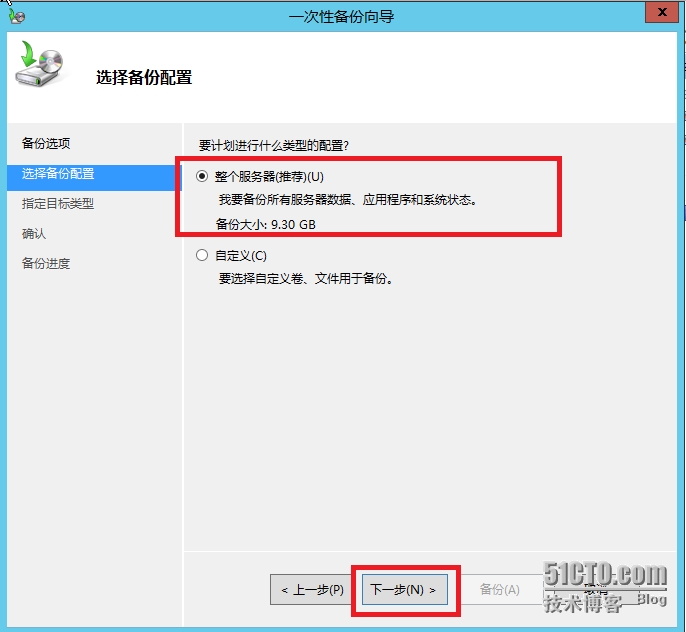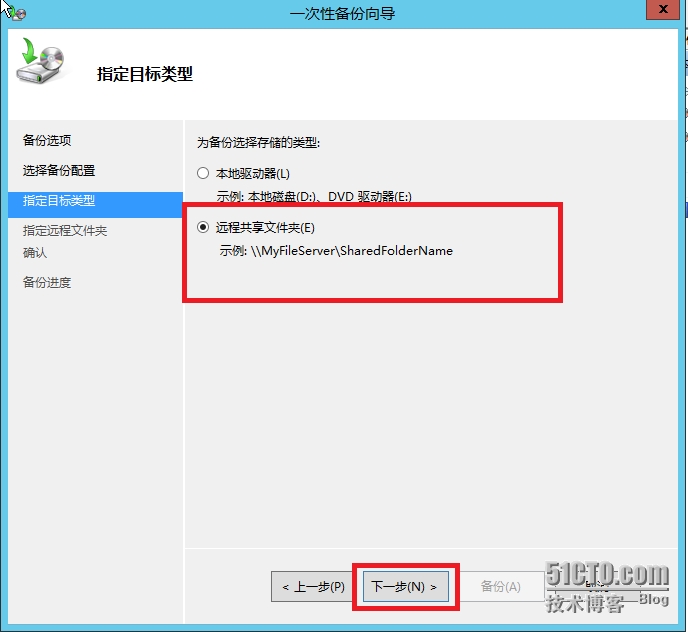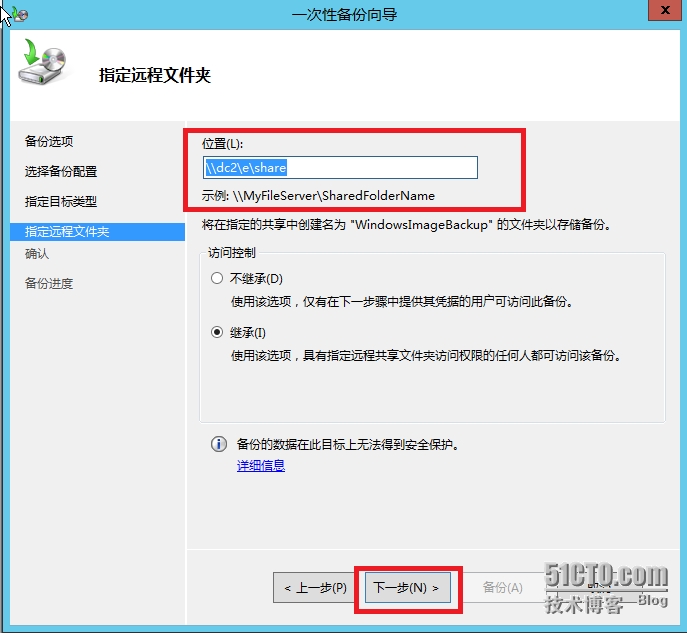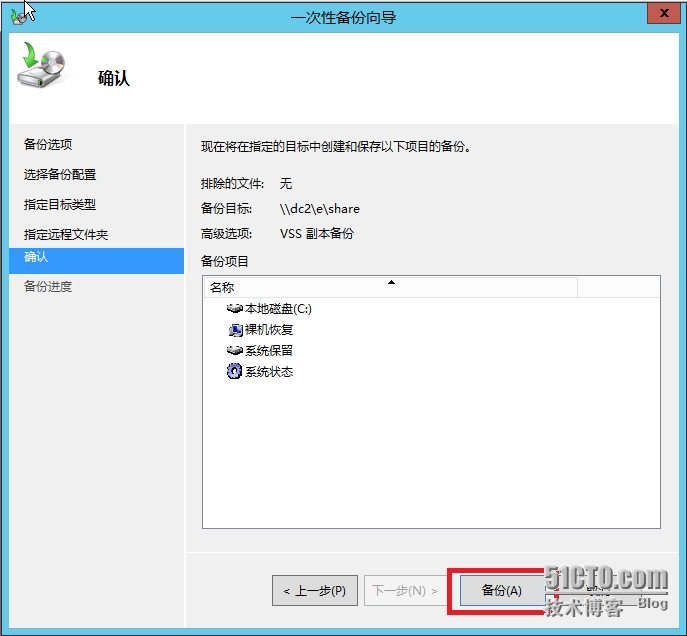关于我们
技术分享
技术分享
Windows Server 2012 备份整个服务器
Windows Server 2012 备份整个服务器
2020-08-07
1、打开“服务器管理器”,选择“工具”并选择“Windows Server Backup”;
2、选择“本地备份”;然后选择“一次性备份”;
3、打开“一次性备份向导”,在“备份选项”栏中,选择“其他选项”并选择“下一步”;
4、在“选择备份配置”栏中选择“整个服务器”,然后选择“下一步”;
5、在“指定目标类型”中选择“远程共享文件夹”(当然你也可以选择“本地驱动器”但建议备份到远程文件夹内,因为备份到本地的话,系统会排除那个本地磁盘的备份),然后选择“下一步”;
6、在“指定远程文件夹”栏中,输入远程文件的位置(注意:一定要有写入权限),至于访问控制下面都有相关解说,可以根据实际情况选择;然后选择“下一步”;
7、在“确认”栏,可以看到你所要备份的项目等信息,确认无误后,选择“备份”;
8、备份完成后,选择“关闭”;(注:最后一张图是后补的,所以路径和前面的路径不一样。)

- 标签:
-
容灾备份
您可能感兴趣的新闻 换一批
热门文章
现在下载,可享30天免费试用